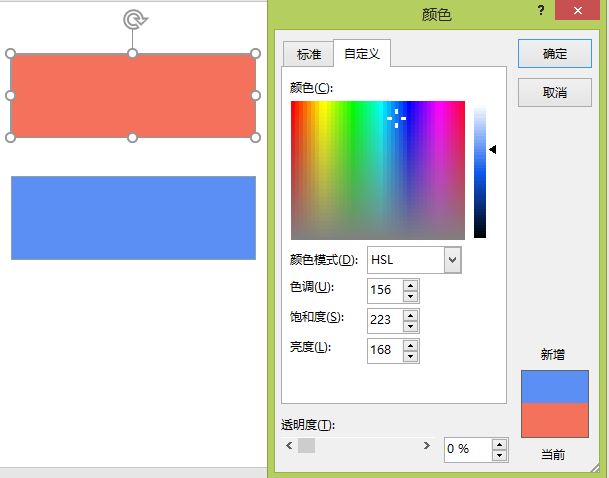上周我机缘巧合下领取了万门大学(https://www.wanmen.org/)珞珈老师《征服老板:零基础做出高逼格PPT》课程的15天体验券,我听完视频后感觉很实用,讲了我之前没有接触过的新方面和新思维,所以我打算将其记录和分享,主要分享下PPT丑的原因、常犯的文字错误和文字美化及搭配、玩转形状、图片的使用方法、版面的规律、素材下载网址推荐等等,虽然我可能写的不好,无法像视频那样清楚准确,但希望有一两点是对你有帮助的。学习了这么久,有一点是很明确的,就是只有通过实践锻炼才可能真正掌握一项技能,陆游的教子诗《冬夜读书示子聿》里面就有告诉我们“纸上得来终觉浅,绝知此事要躬行”,纸上学来的感觉总不是很深刻,只有来自亲身体验,碰过壁、吃过苦、走过弯路才能明白其中的缘由。
最后说明下,本着尊重原创版权的原则,我将不放视频截屏,涉及常规知识的图片也会注明来源,剩余就只写我的学习笔记。好的,开始正文!
PPT的本质
俗话说“做Word的不如做Excel的;做Excel的不如做PPT的;做PPT的不如讲PPT的;讲PPT的不如听PPT的”,从这句俗话说的,可以知道听众是我们PPT的轴心。PPT存在的意义是为了“帮助观众”,去认同演讲人。
一切为了观众
为什么好的PPT字要少?—————— 因为观众喜欢做判断题和选择题,不喜欢做阅读题。
为什么好的PPT逻辑要清晰?—————— 因为观众容易走神。
为什么好的PPT要设计的漂亮?—————— 因为观众有美学需求。
PPT做的好的人,一定是站在观众角度思考问题的人。
你的审美决定你PPT的美丑
美的原因千千万,丑的原因只有一种,那就是我们自己的审美。审美是指脑子里对美的积累。大多数人审美是没有经过专业设计素养锻炼的,在日常生活中我们接触到的审美非常有限,就会有一种坐井观天的态度。比方说我们日常生活中最常接触到的服装设计就是校服,平面设计可能就是路边发的传单,超市贴的广告等等,这些都太普通了。老师介绍了一个提高审美的方法,就是多看好的作品、设计,推荐了两个网址,每天只要看十分钟好的设计就会提高我们的审美,看什么类型的呢,看海报、视觉系统VI、画册、平面、演示。
站酷网:http://www.zcool.com.cn/ 花瓣网:http://huaban.com/
文字的重要性
PPT就是文字加图片的结合,而PPT可以没有图片但不可能没有文字,文字可以精准思路,使我们从规定好的角度去思考,如果给出一张图片,我们每个人都会有不同的角度理解,也就相当于纯白一张,但加上文字,就像给我们的思维加了一个框,让我们思路精准了。
而我们在使用字体时常常犯一些错误,导致我们PPT变丑,下图罗列了5种常见的变丑原因,我之前最常见的就是特效的滥用,比如艺术字、字体阴影、字体渐变,不是这些功能不好,实在是我们不会使用它们,用起来太丑了,所以还是强烈建议拒绝使用这些特效,这也是从我的经验教训中体会到的。
字体搭配
那字体究竟如何搭配使用呢,珞珈老师结合场景的气质和使用目的介绍了几种常用的字体搭配方法,在使用字体时我们其实已经有意识意的这样考虑了,但没有总结,现在我就将其总结如下。
字体美化
01、线框修饰
就是使用线条将文字分割开来,或者用方框将文字框起来的形式。我们使用线条将文字分割时,为了增加美感可以将文字上下错落,然后使用:格式-对齐-横向分布,这样每个字间距就一样了,再中间添加斜的直线。
用方框修饰就简单了,插入一个矩形,设置成无填充,线条加粗到3-4磅,然后就可以了。
02、倒影效果
用于结合有水面的图片当背景,给文字加倒影效果。先输入文字,分散对齐后-设置文字效果格式(设置形状格式-文本选项)-映像。当然这些都需要你熟悉自己的office的版本,这样才能知道它的功能在哪里找,最重要的就是你要上手实践一下,这样才能学会。
03、镂空效果
镂空效果就是字体中间是空的可以看到后面的图片颜色。做法是在文字上添加一个形状(面积大于文字),字体置于顶层,然后选中文字和形状-格式-合并形状-剪除,记得字体要粗一点,这样镂空才有效果。这里就需要掌我们握合并形状里的各选项使用后的效果,扩展思维后我们可以有好多用处。
04、三维旋转字体
这种效果可以用于封面,首先要将每一个字独立(将每一个字复制粘贴出来),右键-设置形状格式-文本选项-渐变填充-文字效果-三维旋转-双击格式刷将其他字也同样设置,最后设置对齐-横向分布-左右居中。
这些技巧的运用,首要条件是掌握“设置文字效果格式”这个功能,所以还是那就句老话,你要是不动手操作PPT,是不可能学会它的。
玩转形状
形态可以带给我们不限的想象力,小到可以是星星,很细的到可以是流星,大到可以是极光。形状也可以非常复杂,还可以用形状画出任何我们想要的图案,如人像、风景、图表,文字都可以使用形状做出来。
它的作用、用处是什么?
第一个用处是制作图标,也就是我们可以使用形状自由的绘制想要的的小图标;
第二就是用于分割版面,让我们版面更有趣,富有变化,如一张深色背景我们可以左面放一个白色的矩形,这就将版面分割成左右型了,在白色的矩形上可以写文字;
第三能辅助我们阅读,如果文字和图片颜色纠缠在一起了,那我们可以加一个深色的半透明矩形,这样既可以看到文字也可以看到后面的图片,怎么做呢,就是加一个矩形,填充颜色选深色如黑色,去掉边框,然后设置透明度到40%-50%就好了;
第四个作用是图示化强调,我们在一些重点文字的强调上力度不够,简单的文字排列没有在文字下面垫上图形的视觉冲击力强,一段的文本下面垫上形状(如排列的几个关键字下面加上浅蓝色的圆形)这样更有视觉感。
我们要实现以上的用处就要知道合并形状的基本操作(联合、组合、拆分、相交、剪除),这个功能在“格式”选项下。还有一个功能就是编辑顶点功能,它可以改变图形性状,如把三角形变成正方形,把圆变成三角形,把线框做成半开放式的,这些功能需要我们挖掘(它在右键功能里)。
这些功能你知道使用后是什么效果吗,比如相交就是两个图形取其重合的部分,这些都需要自己动手操作才能学来,所以这里就不赘述了。
配色方法
配色是个非常复杂的问题,设计学院的专业学生也需要学习两年。这里先探讨下配色的盲区,也就是经常会犯的错误,避免出现辣眼睛的作品。
错误:1、配色太多,颜色过多主题色混乱。2、拍一拍脑袋配色,色彩搭配过于理想化。3、颜色搭配没有重点。
简单方法:我们无法立刻成为一名配色大师,但我们可以立即成为偷色大师,使用取色器或者微信截图等软件进去取色,那从哪里偷色呢,介绍以下几种:
01、从优秀作品取色。推荐两个优秀设计网址,里面贴心的给出了配色表,一个是国外的: https://dribbble.com/ 。一个是国内的配色网:http://www.peise.net/
02、从图片中取色,从网上找一些好看的图片,然后放到我们的PPT中,进行取色。
03、企业对外宣传渠道取色,如Logo、官网等。
04、通用配色,设置好主题色、文字颜色、背景颜色。比如我们的主题色是蓝色,背景色是黑色,文字颜色是白色,这就确定了三种颜色了;如果我们的主题是深色的,像深红色,那我们的背景就要反着了,选亮的作为背景如白色,黑色作为文字颜色。
05、色调变换,可以用一组色彩达到另一组色彩的效果。比如我们从配色网上看到一组特别好看的组合,但是和我们的主题不搭,那我们就可以做一个简单的加减运算来进行转化。怎么做呢,首先明白色调值HSL(从0到255的循环数值代表不同的颜色),下图相当于一个色系公式表。
比方说我们有一组好看的红色调,要换成蓝色调的主题,从上图可以看出相差150色调值,那我们选择填充颜色-其他颜色-自定义-颜色模式-HLS(色调),在现有的基础上加上150-确定就可以了,注意色调值做大是255,最小是0,它是循环的。
图表的应用和美化
怎么做?
01、增加图表专业度,就是让数据看起来数据紧密些,专业些;02、降低无效信息量;03、修饰布局。
怎么让数据紧密呢,就是缩小柱状图的间距;还有调节网格颜色、修改刻度值,插入一个矩形做表头,饼图中加个圆形做内环,插个扇形放大一块位置等等,这些都比较好操作,我就不写了。但我学习到了一个新技巧,就是将柱状图中的长柱形换成三角形样式,首先我们插入一个三角形图形,填充颜色,记得去掉线条边框,然后复制三角形,再选中柱状图中的长柱形,粘贴,就换成三角形的了。
图片的用处
图片有什么作用呢?
01、可以辅助理解;02、可以营造气氛;03、可以情景再现。
图片怎么使用呢?
01、可以作为背景,还可以结合半透明框,使其不与字体纠缠。02、可以划分多种版面。03、结合形状做成图片墙(先用形状做成错落有致的图片墙,然后选择填充-图片或者纹理填充-插入图片来自剪贴板,注意首先要将图片进行复制才能到剪贴板中,然后对每一个形状进行重复操作),这样做的好处就是图片不会因为你的拉伸和缩放而失真不好看,还可以让画面更加协调,不用我们不断的对图片进行放大和缩小。
图标的用处
图标有什么作用呢?
01、信息可视化、快速获取信息;02、增强内容图示化细节;03、增强设计感。
图标如何使用?
SVG/PNG/AI矢量图 三种格式
01、SVG可以修改颜色,大小。但只可以在office2016版以上使用。
02、PNG只是图片,无法修改颜色。(其他版本下载这个格式就可以了)
03、AI矢量图(可在千图网搜索)
素材下载
图片
搜索网址 www.pixabay.com(免费的高清图片库)
https://cn.bing.com/(可用英文搜索,并且类型可以选透明)
千图网 http://www.58pic.com/(这个要记住,国内免费的素材库)
字体
模板王 http://fonts.mobanwang.com/
图标
阿里巴巴矢量图标库 https://www.iconfont.cn/(图标记住这个就可以了))
从网上找图片,重要的是要提升我们搜索思维,否则给我们再多的网站,也没有用。我们不能遇到关键词就直接在网上搜索,要懂得联想,比如信号强大这个关键词,这个比较模糊,我们就要想它和什么有关,是不手机,那我们就找好看的手机图片,在想手机一般在哪里好看,是不发布会上或者网店的宣传封面。通过这样的联想来找到好看的图片。再比如WIFI,我们不能直接输入WiFi进行搜索,那样搜索出来的会很难看,什么时候图片好看,是不宣传路由器时好看,再想哪家的路由器比较好,我们就可以去那家销售官网上找找看。还有比如勇敢这类词,我们把它先变成一个形容词,联想勇敢的人或勇敢的事,那是不可以联想到攀岩,攀岩是不是勇敢,我们插入一个攀岩的图片是不是很符合题意也很好看。
呼吸感:呼之欲出的美与高级感
呼吸感就是任何元素都应该保持一定的距离 留出可以“呼吸”的空间。简单点就是行间距、字间距排列的间距让人舒服。
呼吸感怎么营造?
方法01:不要让内容超出/接近边框(文字、图标不要太大)。
方法02:将类似的元素摆放在一起(标题和内容有空隙,不同内容间有空隙)。
方法03:控制行间距和字间距,行间距1.5左右,字间距1.3左右,间距根据字体大小设置。
方法04:建立颜色深浅层次,标题使用深色,内容不重要的可以使用灰色。
版面的规律(90分PPT秘籍)
排版四原则
01对齐原则
文本、标题以及版面有一个非常明确的对齐,文本边界更明确。有条理,更清晰有顺序,内容的连贯性
02对比原则
4种对比方式:颜色、大小、形状、距离的对比。对比中要有轻重之分,不要很多颜色,不然不知道哪个颜色是重点了;而且要用一种方式表示,不要既有大小对比又有颜色对比。
03亲密原则
将彼此相关的内容靠近放在一起
04重复性原则(如何判断是一页PPT还是一套PPT)
图片重复,字体重复,LOGO重复,色彩重复 ,一切为了风格一致。
版面架构(图片和文字的架构)
分割版面:就是一张图片放大,并且高度和PPT一致,铺满左侧页面,在右侧放文字。也可以上下分割的结构。
分裂版面:分割的一种(一分为二),分裂是将版面一分成3份。比如使用3张图片,左右使用图片,中间文字;或者一分为6,上3下3。
居中版面:中间区域放上重点文字,上下左右是图片背景,这样既有图片的空间感也有文字的格式感,中间文字信息的边框没有要求,可以是圆形也可以是矩形。
包围板式:就是将中间文字区域放大,但还要保留边缘四个区域边界放上图片。
对称版面:左右或上下放图片,或者左半边和右半边是半圆形,中间区域放文字。
杂质版面:图片和文字结合。比如左侧是三角形的图片,但图片上面还有文字内容,如标题,这就将图片和文字结合在一起的风格。
模仿力
看到好的设计随意为我所用,如果我们实在做不出好看的PPT,那我们就从网上找一些好看的作品,不一定是PPT,可以是一些好看的画册、海报、杂志等,然后问自己3个问题:
Q1这一页的设计亮点在哪里
Q2我能不能用在PPT里面
Q3我能不能用PPT模仿出来
之后我们就可以利用截图、图形、偷色等等手段仿照出风格一样的作品。
我分享到这里就结束了,或许看完我的笔记还是云里雾里,但我希望看完以上粗糙的描述后,对你提高PPT美感有一点点帮助。